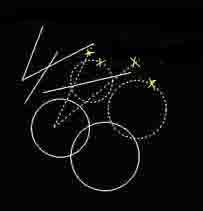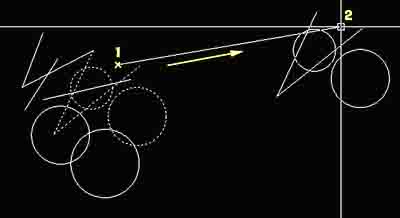Bölüm indeksi
Bölüm indeksi Makaleler
Makaleler Sık Sorulan Sorular
Sık Sorulan Sorular Download
Download
 İzle Öğren
İzle Öğren
 Eğitim Videoları
Eğitim Videoları

 AutoCAD Videoları
AutoCAD Videoları

 3ds Max Videoları
3ds Max Videoları
 AutoCAD Kursu Ders Videoları
AutoCAD Kursu Ders Videoları

 AutoCAD Kursu 2 Boyut Dersleri
AutoCAD Kursu 2 Boyut Dersleri

 AutoCAD Kursu 3 Boyut Dersleri
AutoCAD Kursu 3 Boyut Dersleri
 Proje Dökümanları
Proje Dökümanları
 Çizimler
Çizimler

 Mimari Çizimler
Mimari Çizimler

 Elektrik
Elektrik

 Doğalgaz
Doğalgaz

 Harita Çizimleri
Harita Çizimleri

 Tesisat
Tesisat

 Ferforje
Ferforje

 Makine
Makine

 3 Boyut
3 Boyut

 3ds Max
3ds Max

 ArchiCAD
ArchiCAD

 Solidworks
Solidworks

 Diğer Çizimler
Diğer Çizimler
 Lispler
Lispler
 Menüler
Menüler
 Fontlar
Fontlar
 FreeMUST
FreeMUST
 Eğitim Dökümanları
Eğitim Dökümanları
 Genel Kategori
Genel Kategori
 Çizim Programları
Çizim Programları
 IES Dökümanları
IES Dökümanları AutoCAD
AutoCAD
 AutoLISP
AutoLISP

 Konu Anlatımları
Konu Anlatımları

 Örnek Lispler
Örnek Lispler
 Sürümler
Sürümler
 Menüler
Menüler
 DWF Dosyaları
DWF Dosyaları
 Programlama
Programlama
 AutoCAD Püfleri
AutoCAD Püfleri
 Eğitim
Eğitim

 AutoCAD Eğitimi
AutoCAD Eğitimi


 AutoCAD'e Giriş
AutoCAD'e Giriş


 01. Ders
01. Ders


 02. Ders
02. Ders


 03. Ders
03. Ders


 04. Ders
04. Ders


 05. Ders
05. Ders


 06. Ders
06. Ders


 07. Ders
07. Ders


 08. Ders
08. Ders


 09. Ders
09. Ders


 10. Ders
10. Ders


 11. Ders
11. Ders


 AutoCAD Eğitim.
AutoCAD Eğitim.


 AutoCAD Dersleri
AutoCAD Dersleri


 12. Ders
12. Ders

 Karma 3 Boyut Dersleri
Karma 3 Boyut Dersleri

 Adım Adım AutoCAD Eğitimi
Adım Adım AutoCAD Eğitimi


 01.Bölüm
01.Bölüm


 02.Bölüm
02.Bölüm


 03.Bölüm
03.Bölüm


 04.Bölüm
04.Bölüm


 05.Bölüm
05.Bölüm


 06.Bölüm
06.Bölüm


 07.Bölüm
07.Bölüm


 08.Bölüm
08.Bölüm


 09.Bölüm
09.Bölüm


 10.Bölüm
10.Bölüm


 11.Bölüm
11.Bölüm


 12.Bölüm
12.Bölüm


 Uygulamalar
Uygulamalar

 Adım Adım 3 Boyut Eğitimi
Adım Adım 3 Boyut Eğitimi
 Kariyer
Kariyer
 3ds Max
3ds Max
 Attribute lar
Attribute lar- aLd Fonksiyonu
- TCad Metraj
- FacadeCAD
- Cephe Kot
- HQ Library
- FreeMUST
- ALS/Pasdoc.A
- Excele Tablo Aktaran Lisp
- Nokta Koordinat Tablosu
- Plana İç Ölçü Verme
- Toplam Alanı Yazan Lisp
- Alan ve Çevre Yazan Lisp
- Koordinat, Alan ve Çevre Tablo Halinde Yazma
- AutoCAD'de Nokta Dökümü
- Hava Kanalı Metraj Fonksiyonu
- Boru Metrajı Fonksiyonu
- OptiCAD
- Özel Çizgi Tipi Oluşturmak
- AutoCAD te Koni Açılımı Nasıl Yapılır?
- PolyLine & Point Objelerinden Aplikasyon Çizelgesi
- Z değerini sıfırlama
- AutoCAD te Polyline üzerine uzunluk yazdırma
- Sıralı numaralandırma
- Yazı içindeki sayıları toplama
- Karmaşık Path ile Loft Uygulaması
- Çoklu Fillet Fonksiyonu
- Ölçekli Türk Bayrağı çizen lisp
 Duvar-Lento-Kapı-Pencere Metraj Programı
Duvar-Lento-Kapı-Pencere Metraj Programı
08. Ders
admin - 06.01.2005 21:18
| ! Düzeltme: Copy komutu ile ilgili AutoCAD 2005 sürümüne özel bazı düzeltmeler yapılmıştır. |
| 8.Ders : |
Copy : Kopyalamak
Bu komut adından da anlaşılacağı üzere çizilmiş objeleri kopyalamaya yarar.Bu komutu kullanabilmemiz için çizilmiş en az bir objemiz olmalı.
Komut ismi
: Copy Komut kısaltması : c
Komuta ulaşacağınız yerler : Komut satırına Copy veya c yazıp Enter basarak, Modify toolbarından Copy
butonuna basarak
Pulldown menüden, -Modify, -Copy seçerek
Komutun işleyişi : Bu komutu uygulayabilmek için öncelikle bir obje (çizgi, çember, yay v.s.) veya objeler grubu çizmemiz gerekir.
Bunun için ekranda Line (çizgi) komutu ile birkaç çizgi, daha önce öğrendiğimiz Circle (çember) komutu ile bir iki çember çizin.
Şimdi komutumuzu başlatabiliriz.
Command: c veya
Specify second point of displacement or < noktayı verince seçmiş olduğunuz obje veya objeler mouse'unuza bağlı olarak esnek bir bant eşliğinde hareket edecek. Taki siz bu iletiye ekranda bir nokta göstererek objeleri yerleştirinceye kadar. Ekranda mouse ile diğerinden biraz uzakta bir nokta verin.
Ve komut bitti. Bu kadar kolay.
Komutun kullanımı esnasında Specify
base point or displacement, or [Multiple]: (birinci noktayı ver yada çoklu
kopyayı seç) diye bir seçenek sunuyor. (Multiple seçeneği AutoCAD 2005 sürümünde değiştirilmiş ve komut direkt çoklu kopyalama yapacak şekilde düzenlenmiştir. Yani 2005 kullanıyorsanız objeleri seçtikten sonra çoklu kopyalama için Multiple seçeneğini işaretlemenize gerek yoktur.)
Objenizi seçtikten sonra enter'a basıp bize birinci noktayı sorduğunda "M" yazıp enter'a basarak bilgisayara çoklu kopyalama yapacağımızı belirtmiş oluruz.
Bilgisayarda bizden sürekli olarak ikinci noktayı ister. Mouse ile ekranda bir noktaya yerleştirdikten sonra tekrar esnek band ile yeni bir noktaya gidip tekrar bir nokta vererek birçok kopyalama işlemi yapabiliriz. işlemi bitirmek için ise enter'a basmak yeterli. |
<< Önceki Ders | Yazdır | Sonraki ders >> |
Yazar: cizimokulu.com
İçerik:
Tag: AutoCAD Copy command, copy komutu, kopyalama komutu, autocad ile kopyalama, kopyalama yapma yöntemleri, kopyalama metodları, Copy Kopyalama komutunun anlatımı, co
resimlerin olmama sebebi bence komutlara gore hayal etmenız olablılır yani bu komutları uygulayınca nasıl bır sablon ortaya cıkar gibi
İLK ÖNCE COPY TIKLA DAHA SONRA MOUSE İLE SAĞ TIKLA VE NESNEYİ UTARAK NEREYE ÇEKECEKSEN ORAYA DOĞRU ÇEK VE KAÇ MM GİRMEK İSTEDİĞİNİ YAZ
slm arkadaşlar ben mesela bi çizgi çektim 4 mm ileriye kopyalamak istiyorum onu nasıl yapabilirim pls ?
aynen katılıyorum ne resim war ne de uygulama için basit bir anlatım önce tek nesneyi kopyalama anlatılmalıydı bu sekilde daha kolay anlasılırdı